Không thể phủ nhận rằng Android 12 là một trong những bản cập nhật lớn nhất trong lịch sử của hệ điều hành Android. Việc bổ sung các tính năng như Material You, Cuộn chụp màn hình và các Tính năng bảo mật mới sẽ làm cho trải nghiệm người dùng phong phú và tốt hơn nhiều. Nếu bạn có dùng một chiếc điện thoại được cập nhật lên Android 12, thì đây là những việc cần làm sau khi cài đặt Android 12.
5 điều bạn cần làm sau khi cài đặt Android 12
1. Dùng thử Material You
Một trong những tính năng tốt nhất của Android 12 là Material You. Đối với người mới bắt đầu, nó là một công cụ chủ đề tích hợp sẵn để trích xuất màu sắc từ hình nền thiết bị của bạn và áp dụng nó vào giao diện người dùng Android và nó hoạt động rất tốt. Ngoài ra còn có các biểu tượng theo chủ đề cũng giúp nâng cao giao diện màn hình chính của bạn.
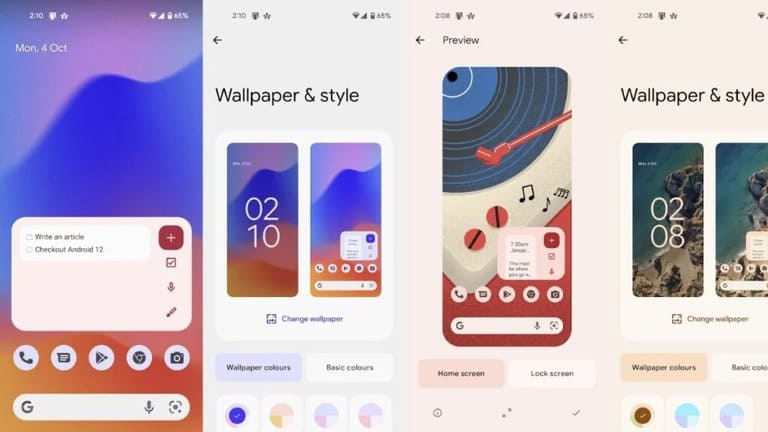
Bạn có thể bật tính năng này trong Settings > Wallpaper and Style > chọn một màu nền bạn thích.
2. Dùng thử các widget mới
Các widget đã tồn tại trong Android từ rất lâu và phần lớn chúng rất nhàm chán. Tuy nhiên, lần này, Google đã tập trung phát triển chúng, khiến chúng trông đẹp hơn. Ví dụ: chúng ta có các tiện ích đồng hồ mới thay đổi màu sắc tùy thuộc vào khu vực của hình nền.

Nhiều tiện ích mà Google đã cho chúng ta xem trong I/O 2020 vẫn chưa có mặt, nhưng sẽ không mất nhiều thời gian cho đến khi Google bổ sung chúng trong các bản cập nhật sắp tới.
3. Tách Wi-Fi khỏi ô Internet trong Cài đặt nhanh
Không phải ai cũng thích Android 12. Chúng ta đã thấy rất nhiều người phàn nàn về ô Internet trong cài đặt nhanh rằng nó làm tăng các bước cần thiết để bật hoặc tắt Wi-Fi và dữ liệu di động. Mặc dù mình không hoàn toàn đồng ý với điều này, nhưng mình nghĩ ô Internet có những lợi ích của riêng nó. Ví dụ: ở các quốc gia nơi Wi-Fi không phổ biến, nhiều người liên tục phải chuyển đổi giữa Wi-Fi và dữ liệu di động. Nếu quên làm như vậy sẽ khiến bạn bỏ lỡ các thông báo quan trọng.
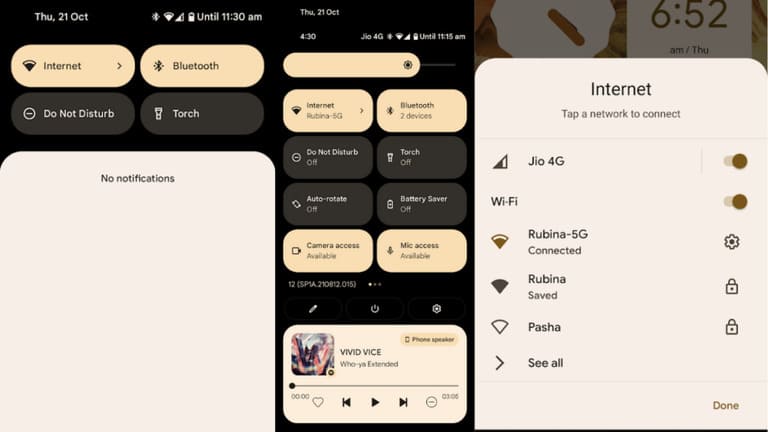
Bằng cách mở cả Wi-Fi và dữ liệu di động trong bảng điều khiển Internet, thiết bị của bạn sẽ tự động sử dụng dữ liệu di động khi nó nằm ngoài phạm vi phủ sóng của Wi-Fi. Tuy nhiên, mình đồng ý rằng Google nên để người dùng chọn giữa ô internet và tách ô Wi-Fi.
Cách khôi phục dữ liệu di động (3G/4G) và Wi-Fi cũ
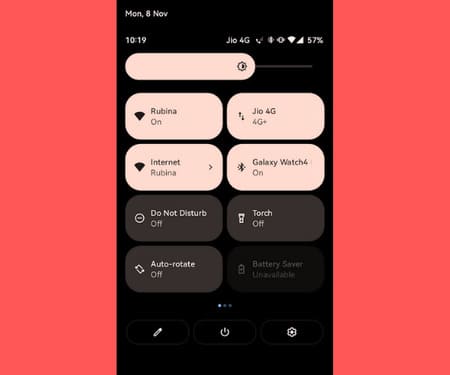
Có một cách để lấy lại các ô Wi-Fi và Dữ liệu di động cũ là
1. Bật Tùy chọn nhà phát triển và Gỡ lỗi USB trên thiết bị Android của bạn.
2. Tải file zip Platform Tools cho nền tảng của bạn và giải nén nó ra Desktop.
3. Mở file đó bên trong Terminal.
4. Kết nối thiết bị với máy tính của bạn bằng USB.
5. Trong Terminal, nhập adb devices và nhấn enter.
6. Một hộp thoại sẽ xuất hiện trên thiết bị của bạn. Chọn “Luôn cho phép từ máy tính này” và cuối cùng, nhấn vào “Cho phép”.
7. Sau khi hoàn tất, hãy nhập lại adb devices vào Terminal và kiểm tra xem thiết bị của bạn có được hiển thị hay không.
8. Nếu nó xuất hiện bên dưới phần “List of devices attached”, hãy nhập lệnh sau và nhấn enter.
adb shell settings put secure sysui_qs_tiles “wifi,cell,$(settings get secure sysui_qs_tiles)
9. Bây giờ bạn sẽ thấy cả ô Wi-Fi và Dữ liệu di động trong cài đặt nhanh.
4. Bật tính năng nhận diện khuôn mặt để tự động xoay
Tất cả những người dùng điện thoại như chúng ta, tại một số điểm, đã phải đối mặt với vấn đề màn hình tự động xoay. Android 12 giải quyết vấn đề này bằng cách phát hiện khuôn mặt của bạn và xoay màn hình dựa trên hướng của nó. Bạn có thể bật tính năng này bằng cách vào phần tự động xoay và bật tắt tính năng nhận diện khuôn mặt.
5. Thử ảnh chụp màn hình mở rộng
Cuộn chụp màn hình là một trong những tính năng được yêu cầu nhiều nhất trong Android và cuối cùng nó đã có mặt trên Android 12. Đúng như tên gọi, nó cho phép bạn mở rộng độ dài của ảnh chụp màn hình và ghi lại nội dung ngoài những gì bạn có thể nhìn thấy trên màn hình. Google gọi nó là “Expanded Screenshots”.
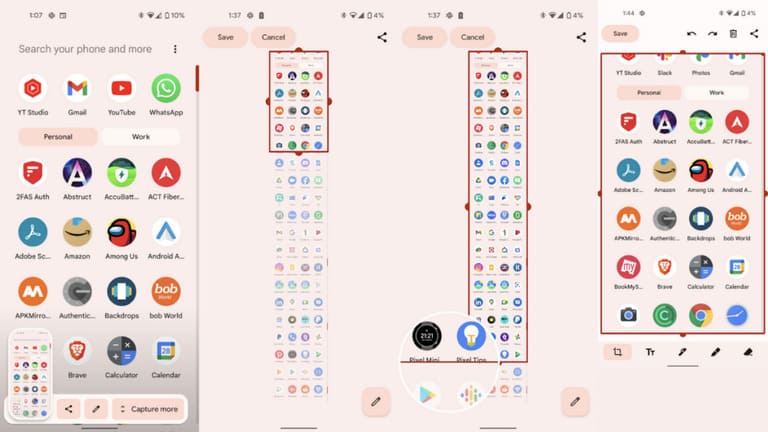
Tuy nhiên, danh sách các tính năng và cải tiến mới không kết thúc ở đó. Nếu bạn tò mò về những tính năng mới trên Android 12, hãy xem bài viết này.
